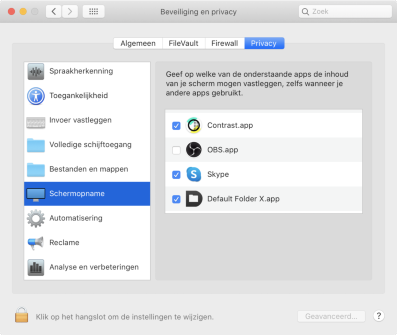Deze dienst maakt gebruik van analytische cookies waarbij IP-adres wordt geanonimiseerd. Met deze cookies krijgen we door middel van statistieken inzicht in het gebruik van deze website.
Versie 1.0 - Augustus 2020
1. Inleiding
Er zijn verschillende mogelijkheden om een online presentatie op te nemen of te streamen voor een Online Open Dag of een Seminar.
Deze handleiding behandelt het gebruik van OBS Studio, dat is gratis software voor opnemen en streamen beschikbaar voor Windows, MacOS en Linux. Je kunt OBS Studio downloaden op https://obsproject.com/, de website detecteert direct welk besturingssysteem je hebt (Windows, MacOS) en biedt je meteen de juiste downloads aan.
OBS studio is niet moeilijk om te gebruiken, ondanks dat het best veel mogelijkheden biedt. Deze Getting Started focust zich op het opnemen van een presentatie, met ondersteuning van een Powerpoint presentatie.
Wil je meer weten over OBS Studio? Ga dan naar uitgebreide Engelstalige handleiding beschikbaar die te vinden is op: https://obsproject.com/wiki/OBS-Studio-Overview
2. Het installeren van de software
Ga naar https://obsproject.com en installeer de versie die geschikt is voor jouw computer.
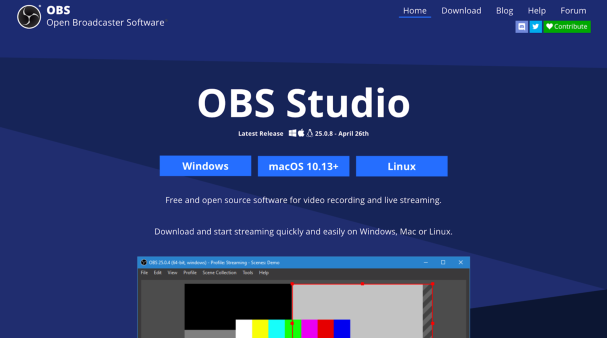
3. Basisinstellingen
We gaan we eerst wat basisinstellingen instellen. Dit kost je maximaal 5 minuten.
Automatische configuratie assistent
Als je OBS Studio na installatie de eerste keer opent zie je direct een pop-up, die je vraagt om de automatische configuratieassistent te gebruiken. Er wordt een wizard geopend die je met een paar stappen door de automatische configuratie leidt. Klik op “Ja” om deze te starten.
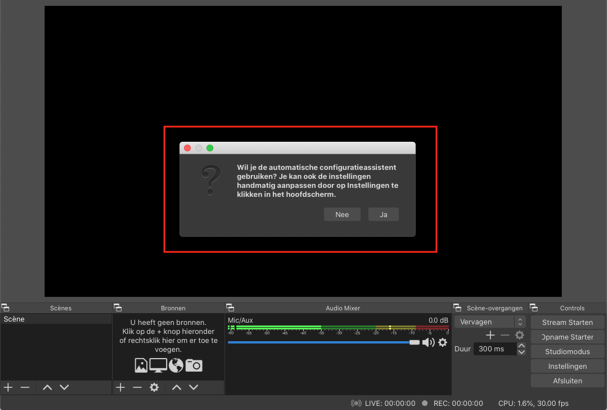
Begint de assistent niet vanzelf, of wil je hem opnieuw uitvoeren? Dan vind je hem onder het “Tools” menu..

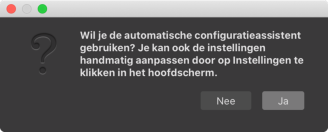
1. Gebruiksinformatie
Omdat we eerst de werkomgeving willen inrichten en ook wat proefopnames willen maken kiezen we voor de optie “Optimaliseren voor lokaal opnemen”. Klik vervolgens op de knop “Volgende”.
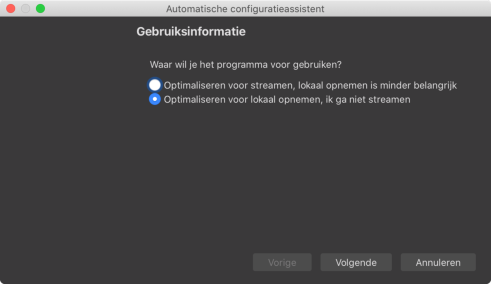
2. Video-instellingen
Kies, als dit nog niet gekozen is, bij Basisresolutie (Canvas) in de pulldown de optie “1920x1080”, dat is Full HD. Bij FPS (Frames Per Seconde) kan je de standaardwaarde laten staan, hier hoef je geen keuzes te maken. Klik vervolgens op de knop “Volgende”.
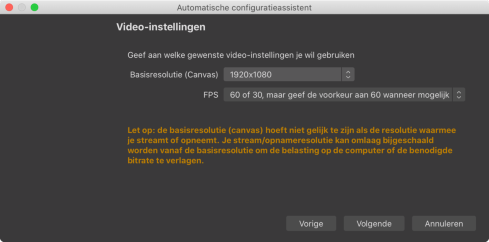
3. Eindresultaat
Op MacOS gaat OBS Studio nu testen wat je computer aankan. Dit kan enige tijd duren. Op Windows lijkt deze test niet altijd plaats te vinden. Kijk dan onder FAQ onderaan deze handleiding wat je kunt doen.
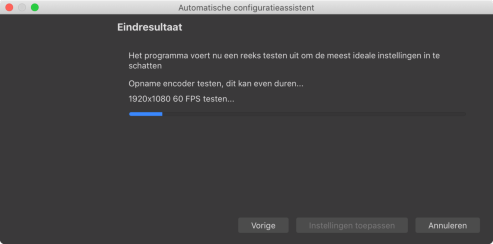
Als OBS Studio klaar is met de test komt deze met de optimale settings voor jouw computer. Klik vervolgens op de knop “Instellingen toepassen” om deze settings te accepteren.
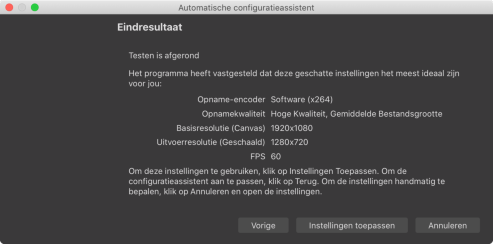
Instellingen
Je komt weer terug in het hoofdscherm, klik op de knop “Instellingen” rechtsonder. Het instellingenscherm wordt geopend.
De Automatische configuratieassistent heeft al veel gedaan, maar er moeten nog een paar dingen met de hand worden ingesteld.

Dit scherm bevat heel veel opties maar gelukkig hoef je er maar een paar in stellen om aan de slag te kunnen.
1. Algemeen
In dit scherm hoef je niks in extra te stellen.
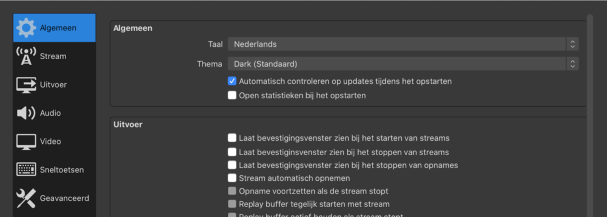
2. Stream
Zolang je niet aan de slag gaat met een livestream hoef je in dit scherm niets in te stellen

3. Uitvoer
In dit scherm gaan we 2 instellingen aanpassen bij de sectie “Opnemen”
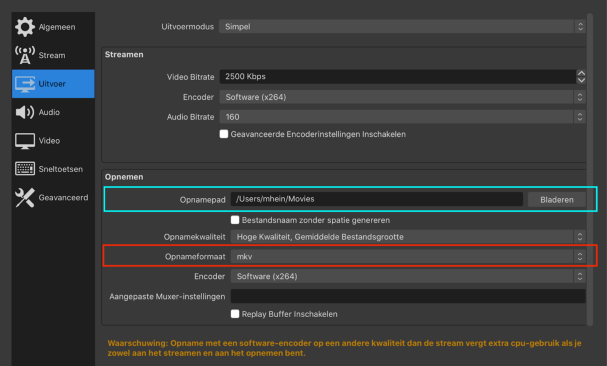
Opnamepad
Dit is is het pad naar de locatie waar je opgenomen filmpjes worden opgeslagen.
Standaard wordt een video opgeslagen in de map Films/Movies
Je kunt dit optioneel wijzigen naar een eigen locatie.
Opnameformaat
Deze staat standaard op het bestandsformaat “mkv”.
4. Audio
Als je gebruik maakt van de microfoon van je computer is de kans groot dat OBS Studio dit met standaardinstellingen al oppikt. Je kan dit controleren door te kijken of de Mic/aux in de OBS Studio interface al reageert op je stem.

Mocht dit niet het geval zijn of maak je gebruik van een externe microfoon dan zul je deze handmatig moeten instellen.
Mochten er problemen zijn met de geluidskwaliteit, controleer dan of de sample rate gelijk is aan die van de microfoon (meestal 48Khz). In windows kun je deze instelling vinden via start->run-> “mmsys.cpl”:
Kies op het tabblad “Recording/Opnemen” voor de microfoon, kies “Properties/Eigenschappen” en kijk op het tabblad “Advanced/Geavanceerd”.
Het kan zijn dat het systeem aangeeft dat OBS Studio opnieuw opgestart moet worden om de wijzigingen actief te maken,
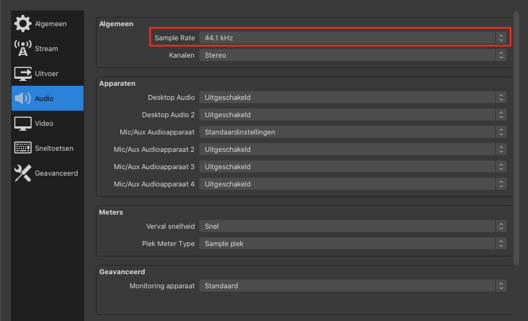
5. Video
In dit scherm hoef je niks in extra te stellen, dit heeft de automatische configuratie assistent al voor je gedaan.
6. Sneltoetsen
In dit scherm hoef je niks in extra te stellen, tenzij je graag met sneltoetsen wilt werken.
7. Geavanceerd
In dit scherm hoef je niks in extra te stellen.
Heb je alles ingesteld, klik dan op OK om alle wijzigingen op te slaan.
Het kan zijn dat het OBS vraagt om het programma te herstarten, doe dit als dit gevraagd wordt.
4. Scenes inrichten
In dit onderdeel richten we OBS Studio in om een videopresentatie te geven waarbij er een powerpointpresentatie getoond wordt.
Dit doen we door 3 scènes in te stellen in OBS Studio:
- Scene 1: De presentator in beeld (gehele scherm)
- Scene 2: Powerpoint + de presentator klein in beeld
- Scene 3: Powerpoint (gehele scherm)
Door tijdens de presentatie te wisselen tussen de scènes kun je een gevarieerde online presentatie maken.
ShortcutOBS Studio legt alle instellingen die door een gebruiker worden gemaakt bij het maken van scènes vast in een profielmap. Het is in OBS Studio niet moeilijk om bij deze te importeren met de vooringestelde scenes. Hiermee wordt veel werk dat beschreven wordt in dit hoofdstuk al voor je gedaan en hoef je alleen wat koppelingen met de camera en de powerpoint presentatie in te stellen. Dit gaat als volgt:
Let op - niet alles is direct helemaal compleet: als je afbeeldingen, powerpoints of webcams als bron hebt gekoppeld dan moet je die koppeling opnieuw maken door de bron te selecteren en op het tandwieltje te klikken. |
Maar je kan natuurlijk ook gewoon deze handleiding volgen en zo de werking van OBS Studio een beetje te leren kennen.
Scènes aanmaken
Ga in OBS Studio linksonder in de applicatie naar “Scènes”. Selecteer de eerste Scène die al standaard aangemaakt is (deze wordt blauw geselecteerd).
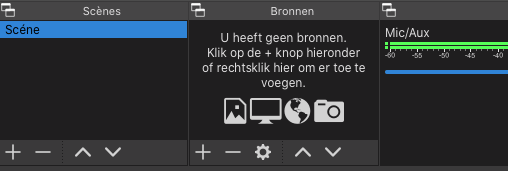
- Gebruik de rechtermuisknop en kies de optie “Hernoemen”
- Je kan nu de blauwe selectie bewerken, hernoem de titel naar “Scene1: Presentator”
Klik op de “+” links onderaan om een tweede scène aan te maken en noem die:
“Scene2: Powerpoint + presentator”
Doe dit nogmaals om een derde scène aan te maken en noem die: “Scene3: Powerpoint”
Scènes inrichten met bronnen
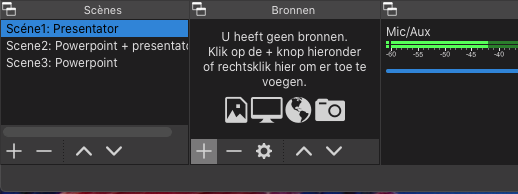
Selecteer Scene1 en klik bij Bronnen (direct naast scènes) op het “+” plusje om een bron toe te voegen aan de eerste scène. Je hebt veel mogelijkheden die we niet allemaal in deze Getting Started gaan behandelen.
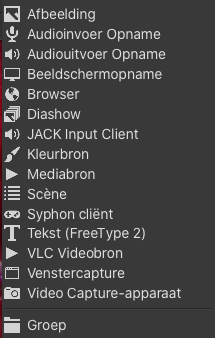
We kiezen voor de optie “Video Capture-apparaat” of “Video Opname-apparaat”, daarmee kies je met welke camera je de presentator wilt vastleggen (de ingebouwde webcam, externe camera, etc)
Scene1, toevoegen camera of webcam
Kies de optie “Video Capture-apparaat” of “Video Opname-apparaat”.
Er verschijnt een popup waarmee je deze bron een naam kan geven, in deze demo gaan we gebruik maken van de ingebouwde webcam van een Mac laptop.
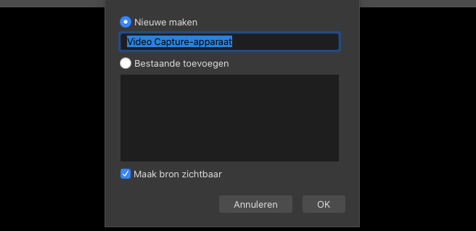
Verander de naam in “Webcam” en klik op OK.

Er verschijnt een nieuwe popup getiteld “Eigenschappen van Webcam”.
Selecteer bij de pulldown “Apparaat” de gewenste camera, na een kort moment zie je jezelf in beeld. Klik op OK.
In sommige gevallen verschijnt er geen beeld - een mogelijke oplossing is bij Resolutie/FPS type de waarde “Standaard van apparaat” te vervangen en door te kiezen voor “Aangepast”. Kies vervolgens een van geboden opties (liefst zo hoog mogelijk, maar let ook op de beeldverhouding) en wacht of er wel beeld verschijnt.
Klik dan op OK.
Let op! Ook wanneer de (web)cam in andere applicaties goed werkt kan een verkeerde instelling zorgen voor haperend beeld of geluid bij OBS. Als je dit opmerkt, zet dan de webcaminstellingen op ‘standaard’ (dit hangt af van het merk en model) en zorg dat de webcam is aangesloten op een eigen, USB 2.0 of 3.0 poort, niet via een USB Hub.
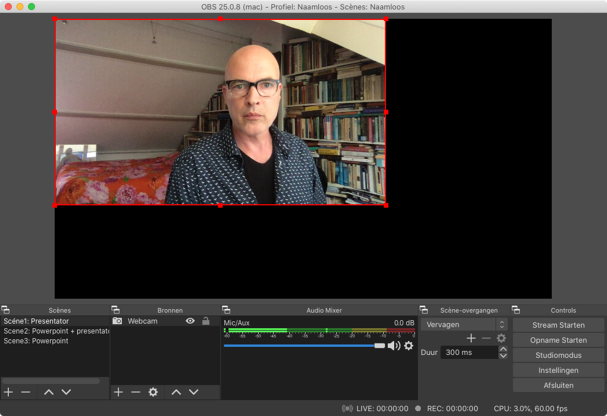
Het beeld van je webcam is nu in Scene1 geplaatst maar het is nog niet beeldvullend.
Gebruik het rode kader om het geheel beeldvullend te maken.
Gefeliciteerd, de eerste scène is ingericht.
Powerpoint voorbereiden voor gebruik in de scènes
Open je Powerpoint presentatie in Microsoft Powerpoint en ga in de werkbalk naar “Diavoorstelling” en kies daar de optie “Diavoorstelling instellen”
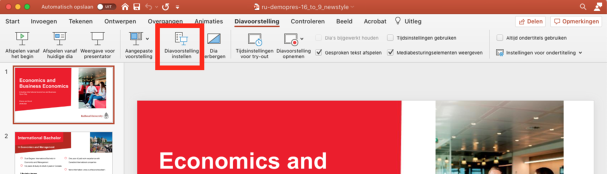
Er verschijnt een popup waarin je het volgende mag instellen:
- Type voorstelling: kies “Bekeken door één persoon (venster)
- Afspeelopties: deze kun je leeglaten
- Dia’s: kies “Alle” of een andere setting als dat nodig is
- Naar de volgende die gaan: Kies “Handmatig”
Klik op OK
Als je nu de diapresentatie start zul je zien dat dit in een apart venster wordt getoond en niet fullscreen. Maak dit scherm van de diapresentatie niet te groot, dat is zometeen makkelijker bij het koppelen.
Scene3, bron: Venstercapture
We gaan nu eerst in Scene3 het scherm van de openstaand Powerpoint presentatie (fullscreen) invoegen.
Selecteer eerst Scene3 en kies dan in bronnen de optie “Venstercapture”
Er verschijnt een popup waarmee je deze bron een naam kan geven, we noemen het “Venstercapture Powerpoint”
Er verschijnt een nieuwe popup getiteld “Eigenschappen van Venstercapture Powerpoint”
Kies de enige pulldown in beeld en zoek de naam van het het scherm met de powerpoint presentatie. Die lijst kan best lang zijn maar het scherm van de Powerpoint presentatie staat er echt tussen (zolang dat Powerpoint presentatie scherm openstaat).

Kies het juiste scherm
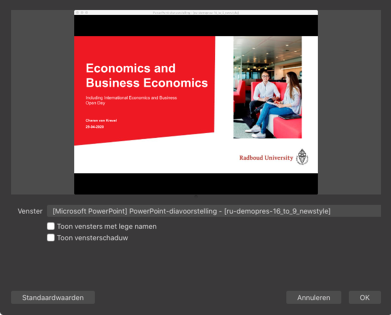
Na een kort moment zie je de Powerpoint in beeld, klik op OK.
Het scherm van de Powerpoint is nu in Scene3 geplaatst maar er mankeren nog twee dingen aan:
- Het beeld is nog niet fullscreen
- De uitkadering van de Powerpoint klopt nog niet (te groot of te krap, dat kan variëren)
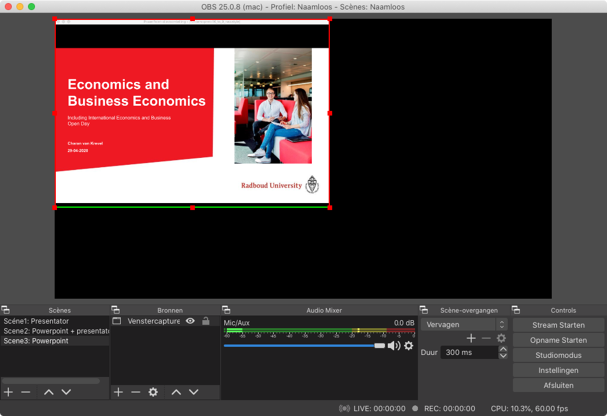
Voordat je het beeld van de Powerpoint fullscreen gaat zetten zorgen we er eerst voor dat we een nette uitsnede hebben gemaakt. Dat gaat vrij makkelijk.
- druk de ALT toets in voor je het kader gaat bewerken en hou deze ingedrukt
- je kan nu per zijde de Powerpoint inkaderen
Daarna kun je de Powerpoint verplaatsen en groter maken zodat deze fullscreen staat.
Gefeliciteerd, de derde scène is ingericht. Als je nu in de Powerpoint presentatie door de slides gaat zul je dat ook zien veranderen in Scene3.
Scene2, bron: Webcam en Powerpoint samen in beeld
We willen dit beeld bereiken, een achtergrond (kleur), met de Powerpoint presentatie samen met de presentator in beeld.
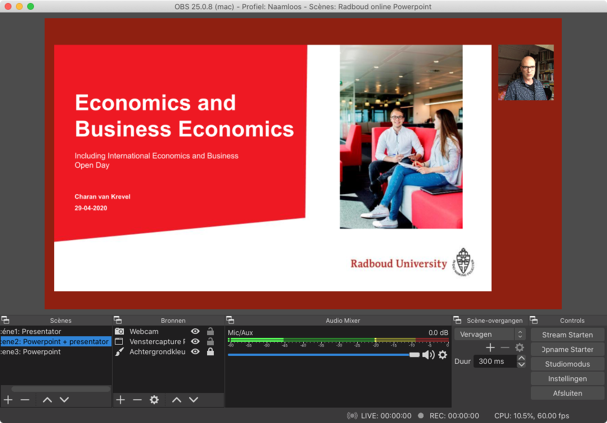
Achtergrondkleur instellen
Helaas moet je in OBS Studio best veel stappen doen om een achtergrondkleur in te stellen maar daarna is deze kleur (uit de Radboud huisstijl) dan ook permanent beschikbaar.
Selecteer eerst Scene2 en kies dan in bronnen de optie “Kleurbron”
Er verschijnt een popup met een witte kleur vooringesteld maar waar je ook een andere kleur i kan stellen, kies de knop “Selecteer kleur”
Je krijgt een tweede popup “Kleur”
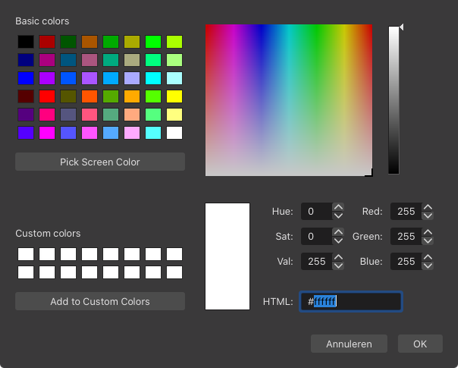
- Vul rechtsonder bij HTML de volgende waarde in: #8F2011 er wordt een roodbruine kleur getoond
- Klik linksonder op de knop “Add to Custom Colors”
- En klik rechts op OK
Na het sluiten van dit venster kom je op het vorige venster dat nu als hoofdkleur de zelf ingestelde kleur heeft. Klik hier ook weer op OK
De achtergrond van Scene2 is is roodbruin
Klik als laatste op het slotje van deze bron om deze laag even op slot te zetten
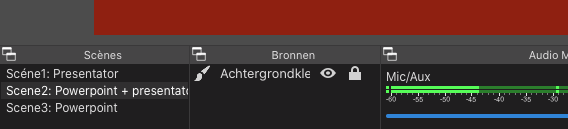
Beeld van de presentator instellen
- Selecteer Scene2 en kies dan in bronnen de optie “Video Capture-apparaat”
- Kies bestaande toevoegen, en selecteer “Webcam” (die we al eerder hebben aangemaakt)
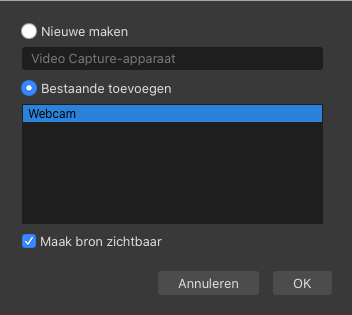
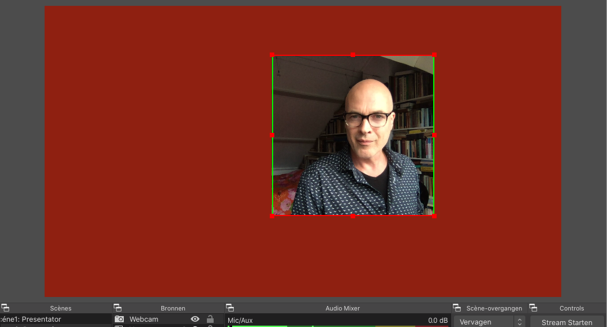
- Gebruik de ALT toets om een vierkante uitsnede te maken en maak deze vierkant video een stuk kleiner en plaats deze rechts in beeld
Powerpoint toevoegen
- Selecteer Scene2 en kies dan in bronnen de optie “Venstercapture”Kies als nieuwe bron “Video Capture-apparaat”
- Kies bestaande toevoegen, en selecteer “Venstercapture Powerpoint” (die we al eerder hebben aangemaakt)
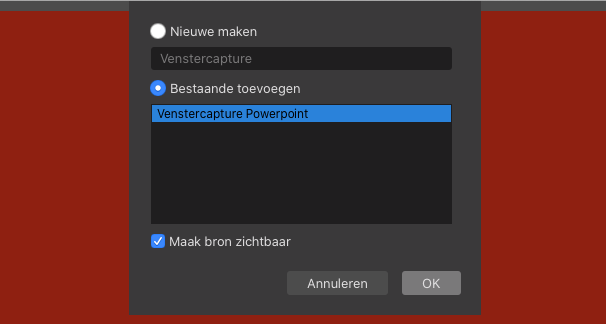
- Gebruik de alt toets om een juiste uitsnede te maken en gebruik zoveel mogelijk ruimte voor de weergave van de Powerpoint. Probeer onderstaande indeling te benaderen.
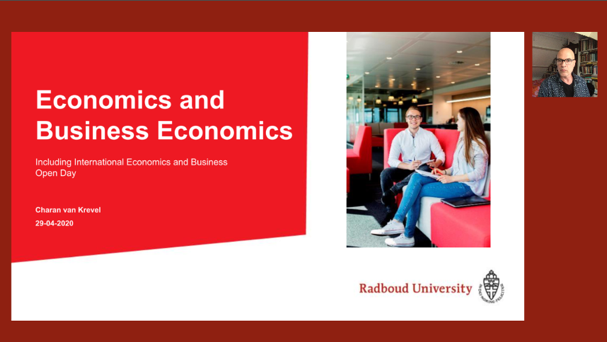
Powerpoint, alternatief
Indien je beschikt over een opstelling met 2 monitoren (zeker wanneer 1 monitor Full HD, dus 1920x1080 is) dan is er een handigere alternatieve optie: plaats de de OBS applicatie op de ene monitor en plaats wat je ook wilt presenteren of laten zien (Powerpoint, video, website) fullscreen op de andere, HD monitor. Deze monitor kun je vervolgens als bron toevoegen via Beeldschermcapture. Laat indien gewenst de cursor weg.
Voor het fullscreen weergeven van een browser druk je op F11 of command-control-F, bij een Powerpoint presentatie kun je ‘volledig scherm’ (op het juiste scherm!) instellen. Ook fullscreen video’s kunnen worden toegevoegd.
Andere bronnen
Naast de presentatie, achtergrondkleur en webcambeelden kun je ook een achtergrondafbeelding en logo toevoegen. Let wel op dat er mogelijk al een logo wordt toegevoegd aan de livestream!
5. Opname maken
Je hebt nu 3 scènes die je afwisselend kan gebruiken om een interessante online presentatie te maken. Je kan eerst “droog oefenen” of al meteen een testopname maken. Het enige wat je hoeft te doen is rechtsonder op de knop “Opname starten” te klikken en de opname start meteen. Ben je klaar dan klik je op de knop “Opname stoppen”
In het hoofdmenu kan je via “Bestand” > “Opnames weergeven” direct naar de map waarin de video's worden opgeslagen om te kijken naar het eindresultaat.
6. Opname uploaden naar het Event Platform
Aan deze instructie voor het uploaden van de video naar de backend, wordt nog verdere invulling gegeven.
Indien gebruikt wordt van een andere tool dan OBS raden we aan de stream als volgt op te nemen:
- Full HD (1920x1080)
- H264 codec
- Minimaal 4mbit/seconde bitrate
7. Livestream maken
Aan deze instructie wordt nog verdere invulling gegeven.
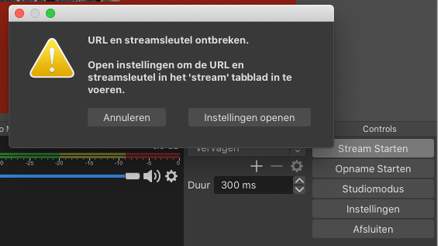
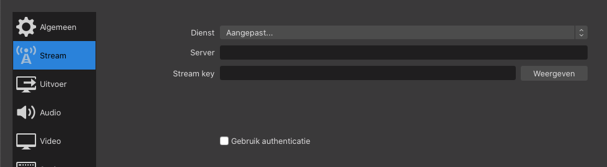
FAQ
Windows
Automatische configuratie assistent test wordt niet uitgevoerd
Op Windows lijkt deze test niet altijd plaats te vinden.
Meer informatie over wat je dan kan soen volgt z.s.m.
Instellingen > uitvoer > encoder
Zorg op Windows voor de meest actuele videodrivers en kies voor “Hardware (NVENC)”. Als dat niet werkt kan altijd “Software (x264)” worden gekozen, maar dit kan op minder krachtige computers misschien te zwaar zijn.
Mac OS
Ik kan geen Powerpoint scherm kiezen bij Venstercapture
Vanaf macOS 10.15 Catalina moet elk programma permissie hebben van het systeem voor het vastleggen van beeld, cameras, and geluid. Soms slaat een programma deze stap over en heeft het nog geen toestemming van het systeem.
Ga naar Systeemvoorkeuren > Beveiliging en privacy > Schermopname en vink OBS.app aan.